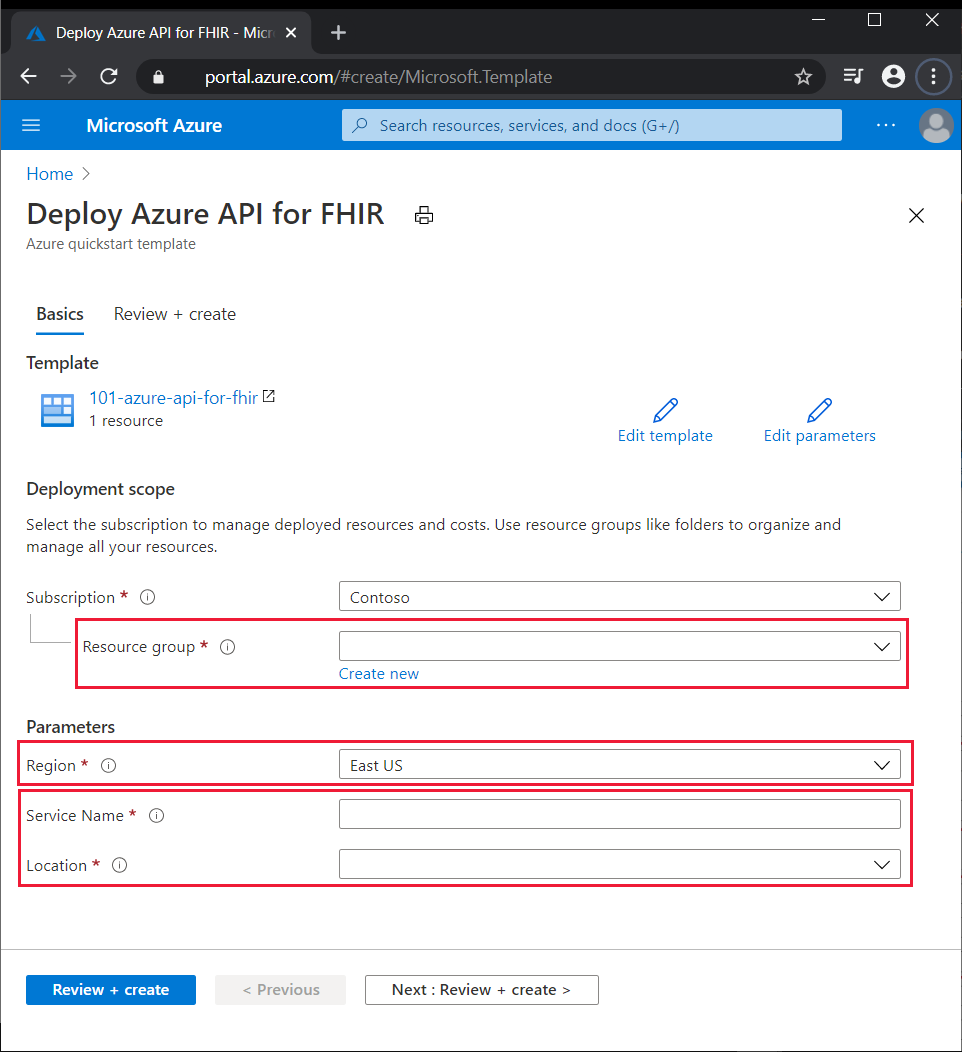Démarrage rapide : Utiliser un modèle ARM pour déployer l’API Azure pour FHIR
Important
L’API Azure pour FHIR sera mise hors service le 30 septembre 2026. Suivez les stratégies de migration pour passer au service FHIR® de Services de données de santé Azure d’ici à cette date. En raison de la mise hors service de l’API Azure pour FHIR, les nouveaux déploiements ne seront plus autorisés à compter du 1er avril 2025. Le service FHIR des Services de données de santé Azure est la version évoluée de l’API Azure pour FHIR qui permet aux clients de gérer les services FHIR, DICOM et MedTech avec des intégrations dans d’autres services Azure.
Dans ce guide de démarrage rapide, vous allez découvrir comment utiliser un modèle Azure Resource Manager (modèle ARM) pour déployer l’API Azure pour Fast Healthcare Interoperability Resources (FHIR®). Vous pouvez déployer l’API Azure pour FHIR via le portail Azure, PowerShell ou l’interface CLI.
Un modèle Azure Resource Manager est un fichier JSON (JavaScript Object Notation) qui définit l’infrastructure et la configuration de votre projet. Le modèle utilise la syntaxe déclarative. Vous décrivez votre déploiement prévu sans écrire la séquence de commandes de programmation pour créer le déploiement.
Si votre environnement remplit les prérequis et que vous êtes déjà familiarisé avec l’utilisation des modèles ARM, sélectionnez le bouton Déployer sur Azure. Le modèle s’ouvre dans le portail Azure une fois que vous êtes connecté.
Prérequis
Compte Azure avec un abonnement actif. Créez-en un gratuitement.
Vérifier le modèle
Le modèle utilisé dans ce démarrage rapide est tiré des modèles de démarrage rapide Azure.
{
"$schema": "https://schema.management.azure.com/schemas/2019-04-01/deploymentTemplate.json#",
"contentVersion": "1.0.0.0",
"metadata": {
"_generator": {
"name": "bicep",
"version": "0.5.6.12127",
"templateHash": "9588053699595008971"
}
},
"parameters": {
"serviceName": {
"type": "string",
"metadata": {
"description": "The name of the service."
}
},
"location": {
"type": "string",
"allowedValues": [
"australiaeast",
"eastus",
"eastus2",
"japaneast",
"northcentralus",
"northeurope",
"southcentralus",
"southeastasia",
"uksouth",
"ukwest",
"westcentralus",
"westeurope",
"westus2"
],
"metadata": {
"description": "Location of Azure API for FHIR"
}
}
},
"resources": [
{
"type": "Microsoft.HealthcareApis/services",
"apiVersion": "2021-11-01",
"name": "[parameters('serviceName')]",
"location": "[parameters('location')]",
"kind": "fhir-R4",
"properties": {
"authenticationConfiguration": {
"audience": "[format('https://{0}.azurehealthcareapis.com', parameters('serviceName'))]",
"authority": "[uri(environment().authentication.loginEndpoint, subscription().tenantId)]"
}
}
}
]
}
Le modèle définit une ressource Azure.
- Microsoft.HealthcareApis/services
Déployer le modèle
Sélectionnez le lien suivant afin de déployer l’API Azure pour FHIR en utilisant le modèle ARM dans le portail Azure :
Dans la page Déployer l’API Azure pour FHIR :
Si vous le souhaitez, remplacez la valeur par défaut de Abonnement par un autre abonnement.
Pour Groupe de ressources, sélectionnez Créer, entrez un nom pour le nouveau groupe de ressources, puis sélectionnez OK.
Si vous avez créé un groupe de ressources, sélectionnez une Région pour le groupe de ressources.
Entrez un nouveau Nom du service et choisissez l’Emplacement de l’API Azure pour FHIR. L’emplacement peut être identique ou différent de la région du groupe de ressources.
Sélectionnez Revoir + créer.
Lisez les conditions générales, puis sélectionnez Créer.
Remarque
Le déploiement prend quelques minutes. Notez les noms du service Azure API pour FHIR et du groupe de ressources, à utiliser pour examiner les ressources déployées.
Vérifier les ressources déployées
Suivez ces étapes pour obtenir une vue d’ensemble de votre nouveau service API Azure pour FHIR :
Dans le portail Azure, recherchez et sélectionnez API Azure pour FHIR.
Dans la liste FHIR, sélectionnez votre nouveau service. La page Vue d’ensemble pour le nouveau service API Azure pour FHIR apparaît.
Pour vérifier que le compte de l’API FHIR est provisionné, sélectionnez le lien en regard de Point de terminaison de métadonnées FHIR pour récupérer la déclaration de capacité de l’API FHIR. Le format du lien est
https://<service-name>.azurehealthcareapis.com/metadata. Si le compte est provisionné, un fichier JSON est affiché.
Nettoyer les ressources
Quand il n’est plus nécessaire, supprimez le groupe de ressources. Cela supprime les ressources du groupe de ressources.
Dans le portail Azure, recherchez et sélectionnez Groupes de ressources.
Dans la liste des groupes de ressources, choisissez le nom de votre groupe de ressources.
Dans la page Vue d’ensemble de votre groupe de ressources, sélectionnez Supprimer le groupe de ressources.
Dans la boîte de dialogue de confirmation, entrez le nom de votre groupe de ressources, puis sélectionnez Supprimer.
Pour obtenir un tutoriel pas à pas expliquant comment créer un modèle ARM, consultez le tutoriel sur la création et le déploiement de votre premier modèle ARM.
Étapes suivantes
Dans ce guide de démarrage rapide, vous avez déployé l’API Azure pour FHIR sur votre abonnement. Pour plus d’informations sur l’inscription d’applications et les paramètres de configuration de l’API Azure pour FHIR, voir ce qui suit.
Remarque
FHIR® est une marque déposée de HL7 utilisé avec l’autorisation de HL7.